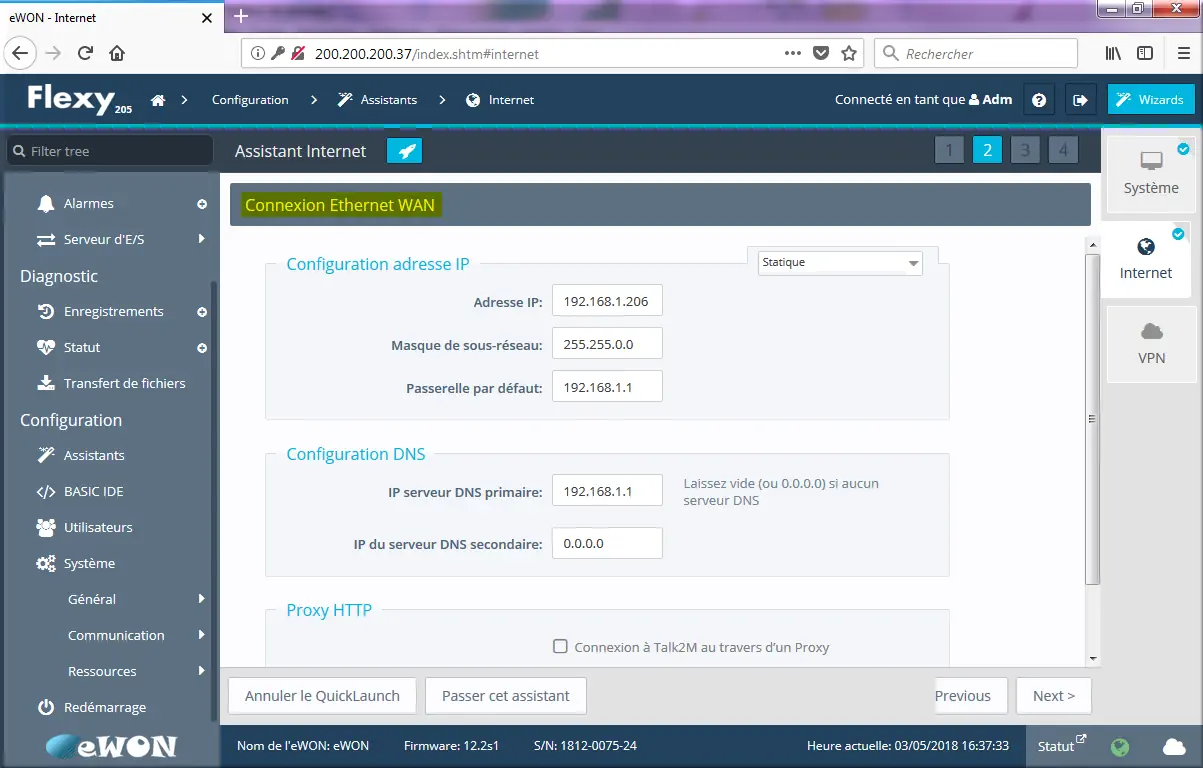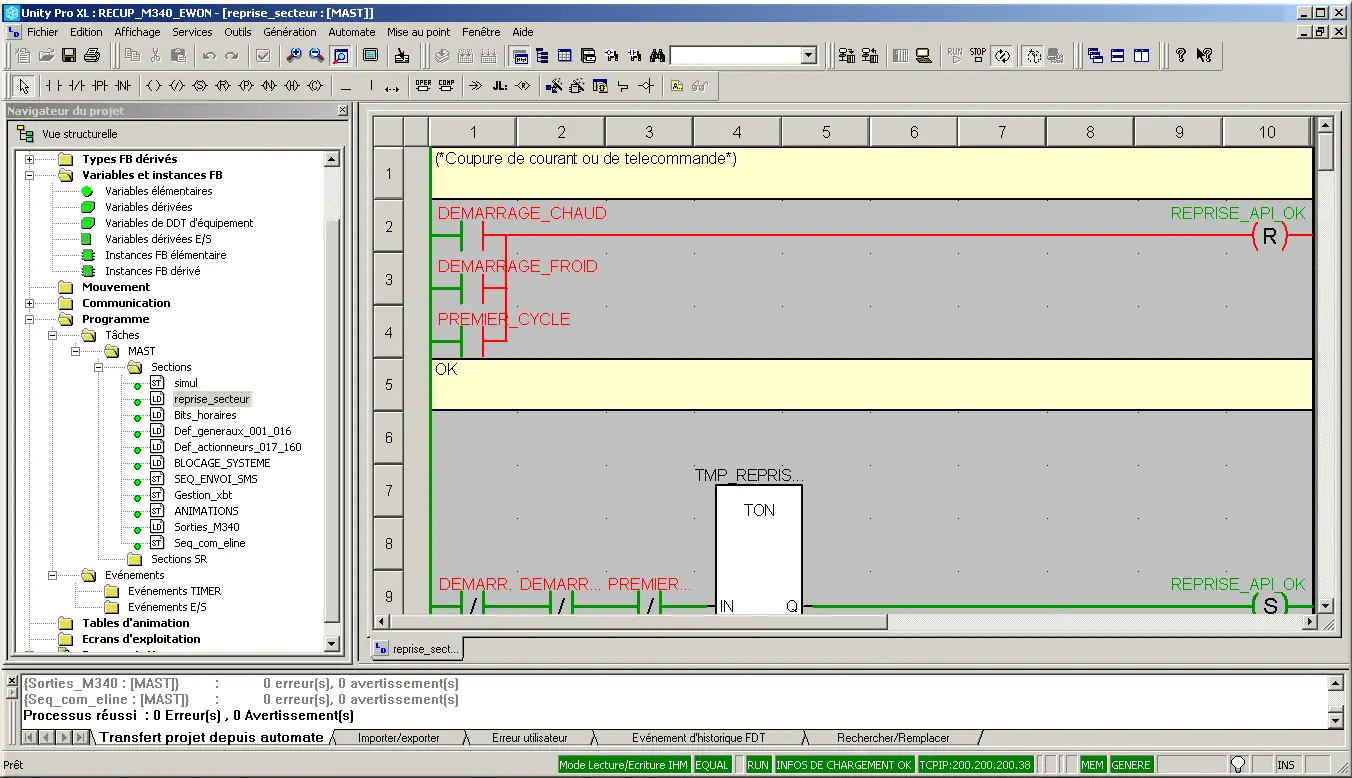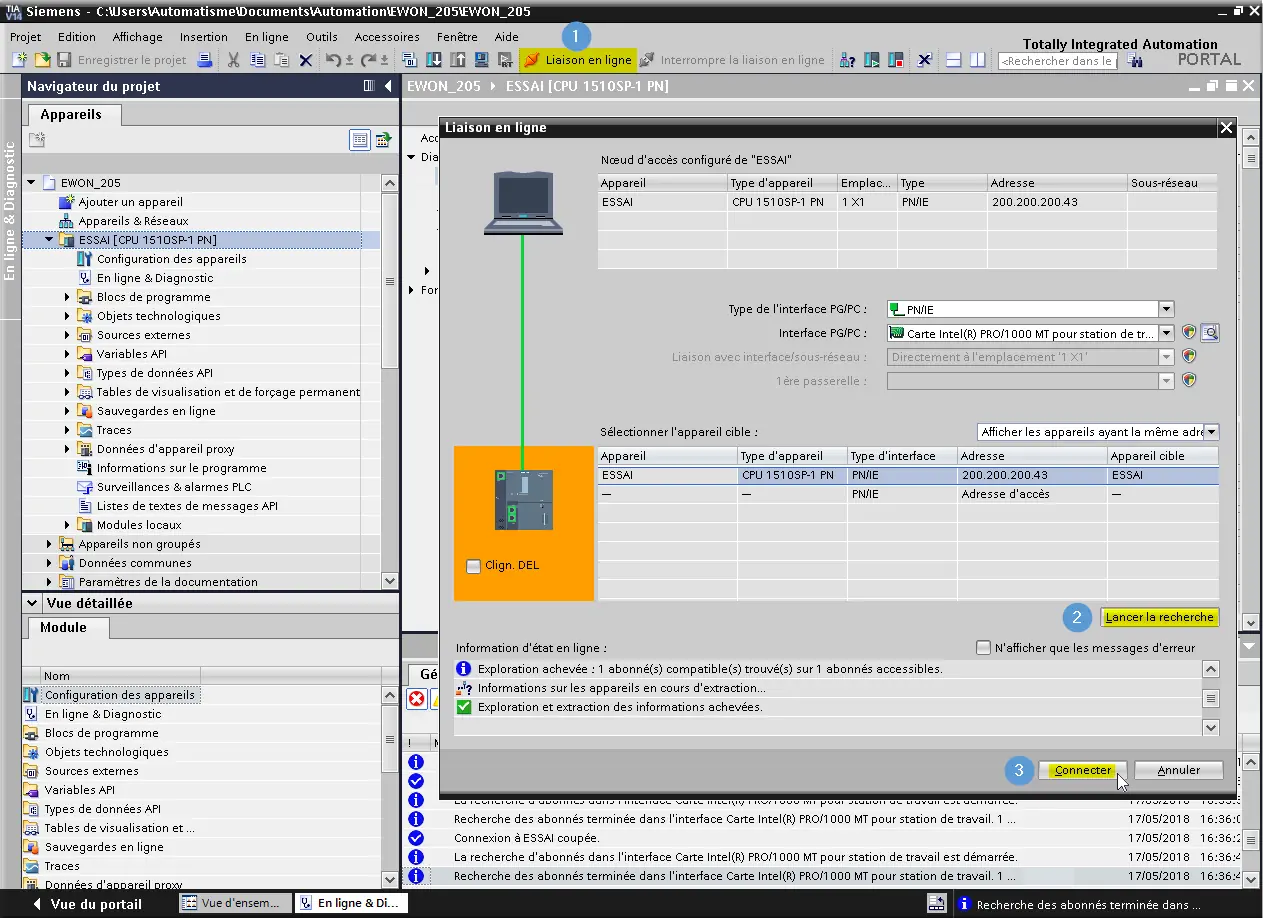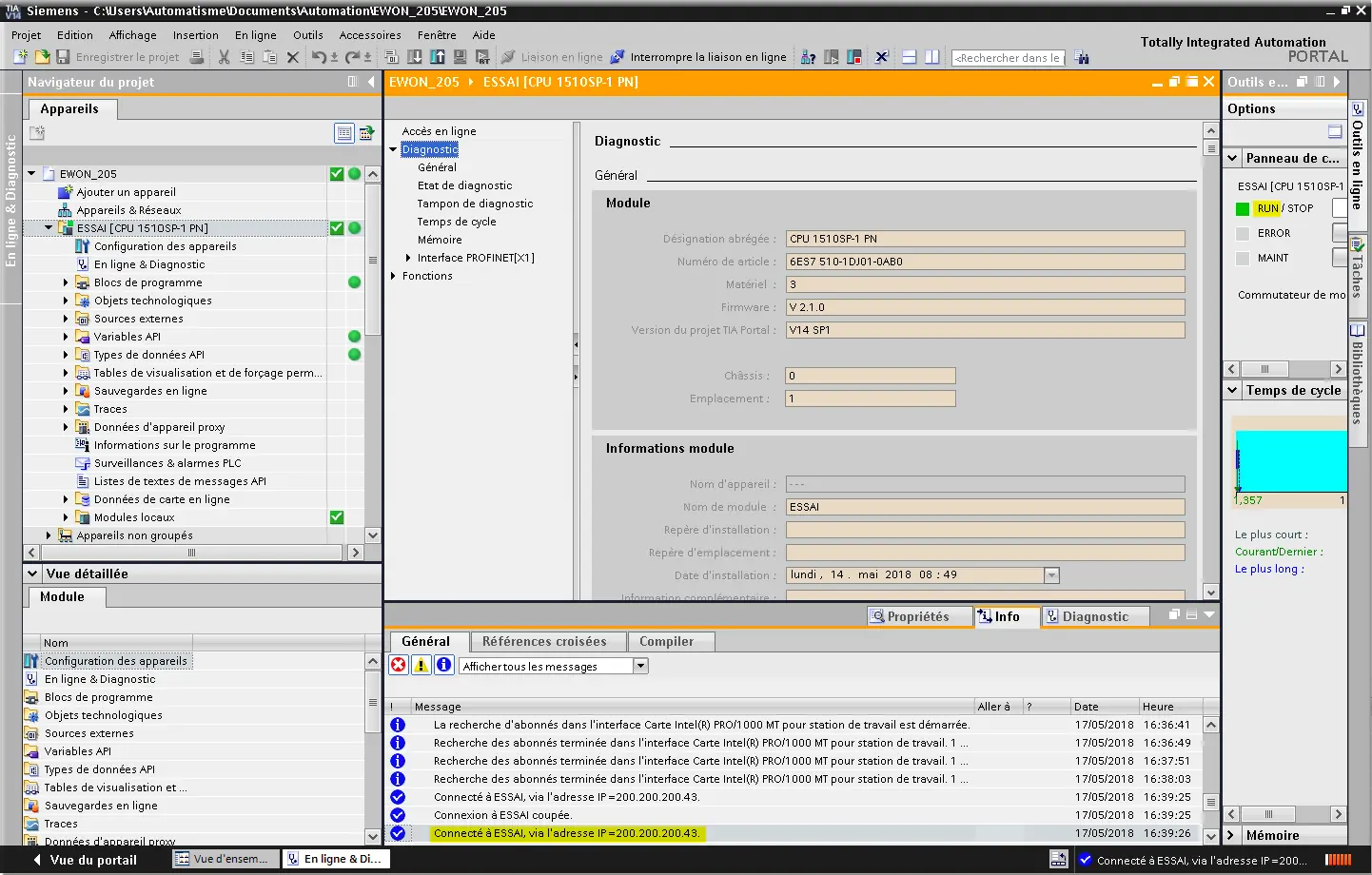Pour la configuration de la prise en main à distance des automates avec l’eWON, nous utilisons les assistants de configuration.
8.1 Configuration de l’eWON
8.1.1 Configuration Système assistant
Dans Assistant système :
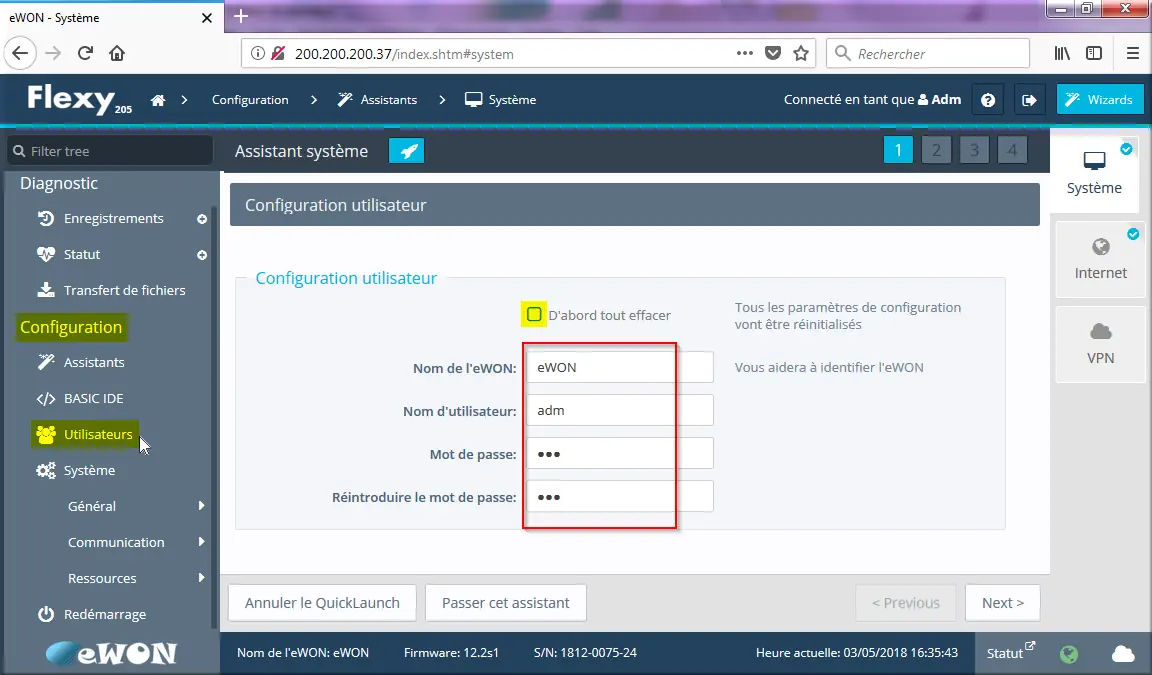
Figure 70 : Flexy Configuration utilisateur
- Clic Configuration > Utilisateurs ;
- Décocher ☐
D’abord tout effacerpour ne pas perdre les autres réglages ; - Nom de l'eWON : eWON ;
- Nom d'utilisateur : adm ;
- Mot de passe : *** ici valeur par défaut ;
- Réintroduire le mot de passe : ***.
Dans Date et heure :
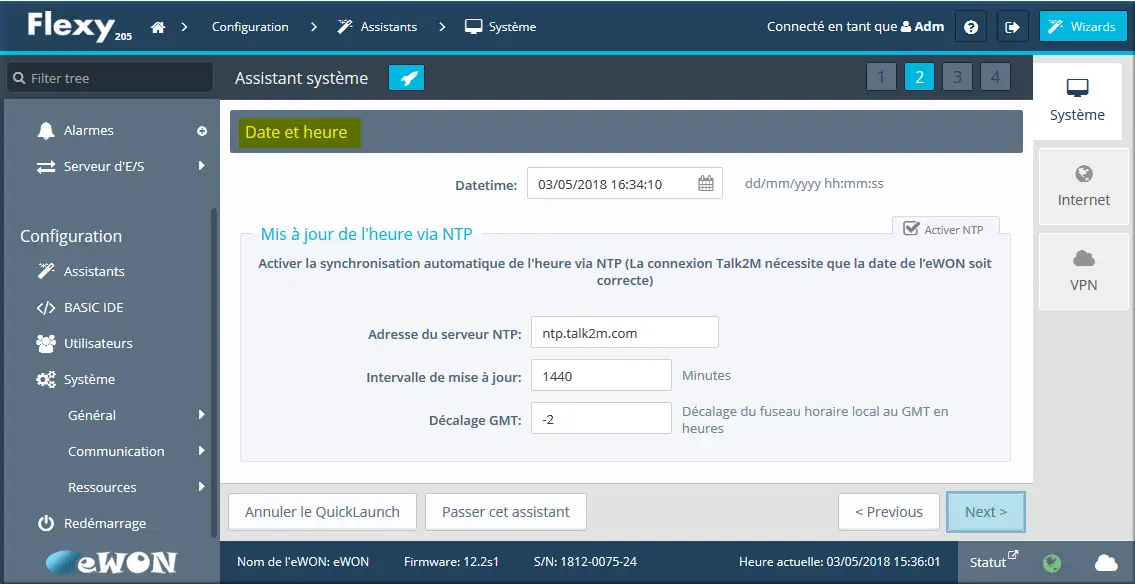
Figure 71 : Flexy Date et heure inchangée
- Ne rien changer sur cette page.
Dans Configuraiton LAN/WAN :
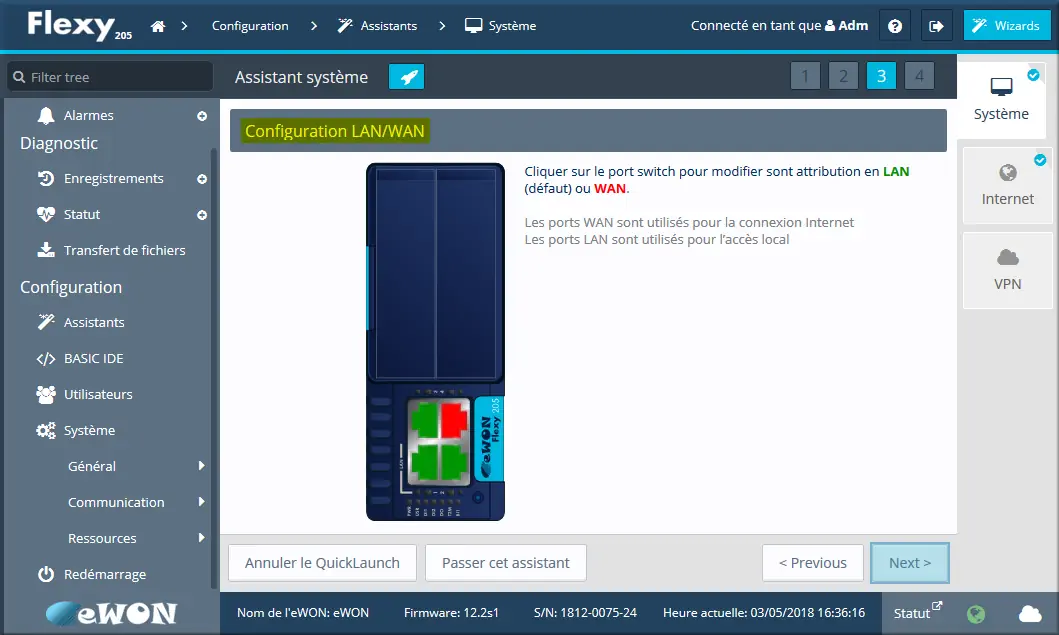
Figure 72 : Configuration LAN/WAN
Garder la configuration par défaut pour le réglage des ports :
- Les ports numérotés 1 à 3 sont utilisés pour la connexion LAN réseau interne ;
- Le port numéro 4 est utilisé pour la connexion WAN réseau Ethernet extérieure pour accès à distance.
Dans Diagnostic :
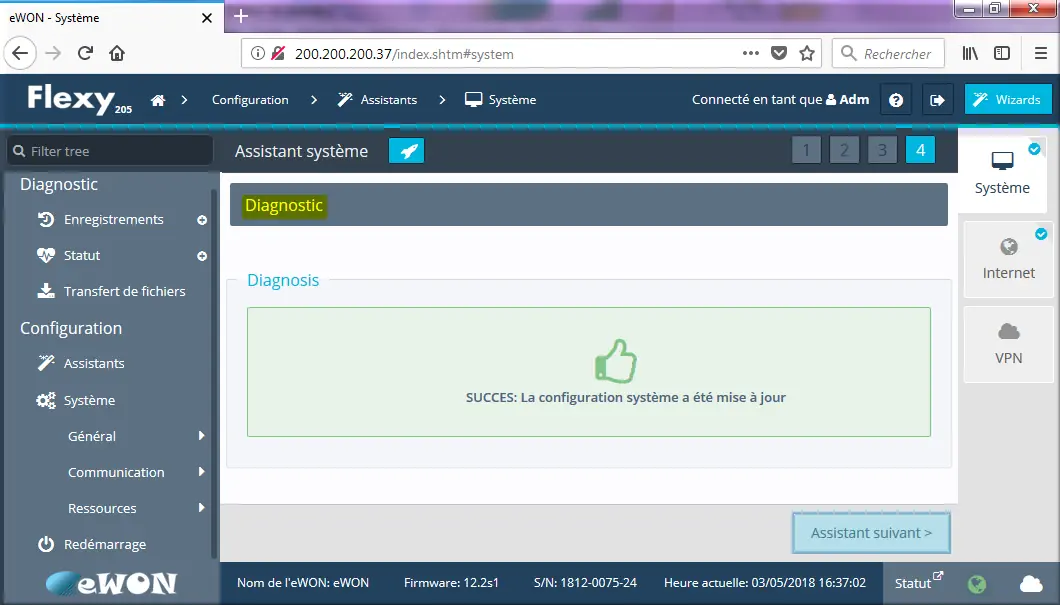
Figure 73 : Flexy Diagnosis
👍 SUCCES: La configuration système a été mise à jour. Cette boîte de dialogue confirme la configuration du système.
- Clic Assistant suivant >.
8.1.2 Configuration Internet assistant
Dans Connexion :
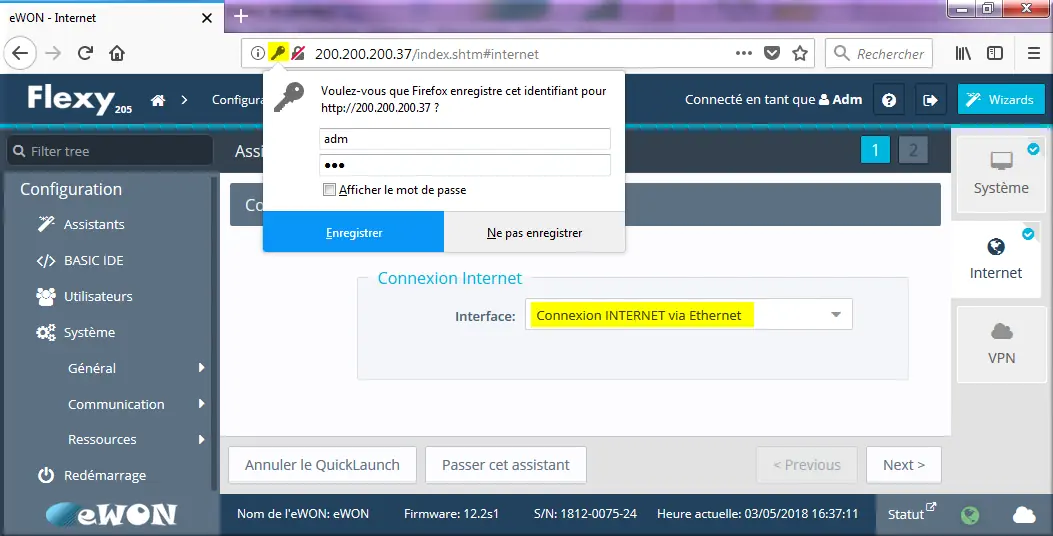
Figure 74 : Flexy FireFox Enregistrer identifiant
Interface : Connexion INTERNET via Ethernet sur le port 4 Wan de l’eWON.
Dans Connexion Ethernet WAN :
Prm INTERNET du port 4 pour connexion INTERNET dans le bât. rouge :
Adresse IP : 192.168.1.206
Masque de sous-réseau : 255. 255.0.0
Passerelle par défaut : 192.168.1.1
⚠ Attention : cette configuration est propre à chaque site.
Dans Validez contre connexion Internet :
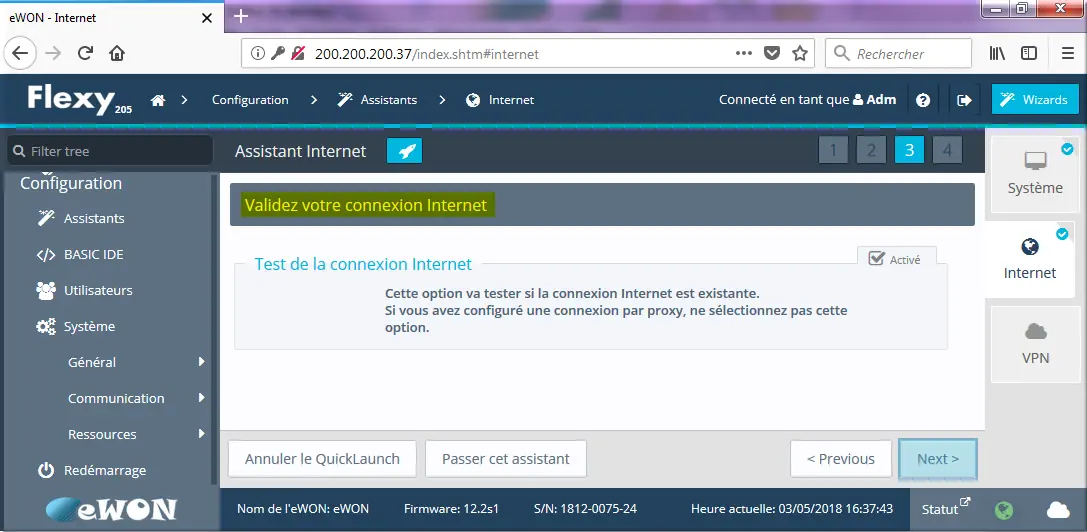
Figure 76 : Flexy Test de la connexion Internet
À la fin de la configuration, un test est automatiquement lancé pour vérifier les paramètres INTERNET :
Test de la connexion internet :
Cette option va tester si la connexion Internet est existante.
Si vous avez configuré une connexion par proxy, ne sélectionnez pas cette option.
Dans Test en cours :
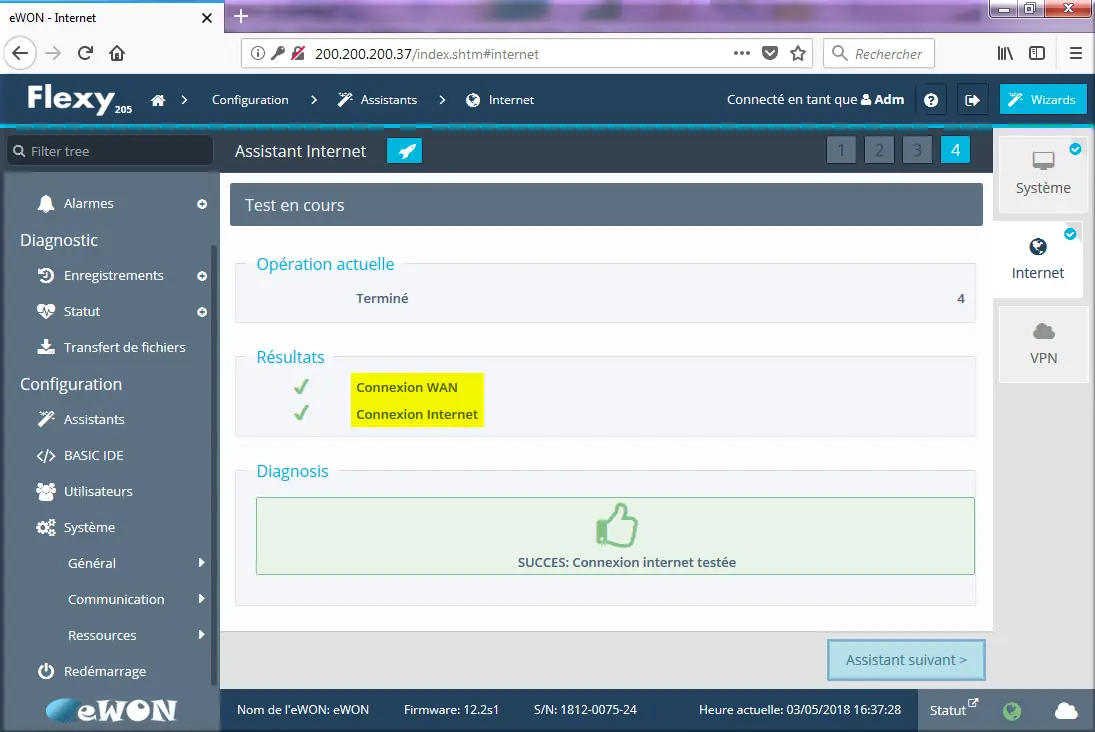
Figure 77 : Flexy SUCCES Connexion internet
👍 SUCCES: Connexion internet testée
- Cette boîte de dialogue confirme la configuration correcte du système.
- En cas d’échec, relancer l’assistant et vérifier vos paramètres.
8.1.3 Configuration VPN assistant
Dans Assistant de configuration :
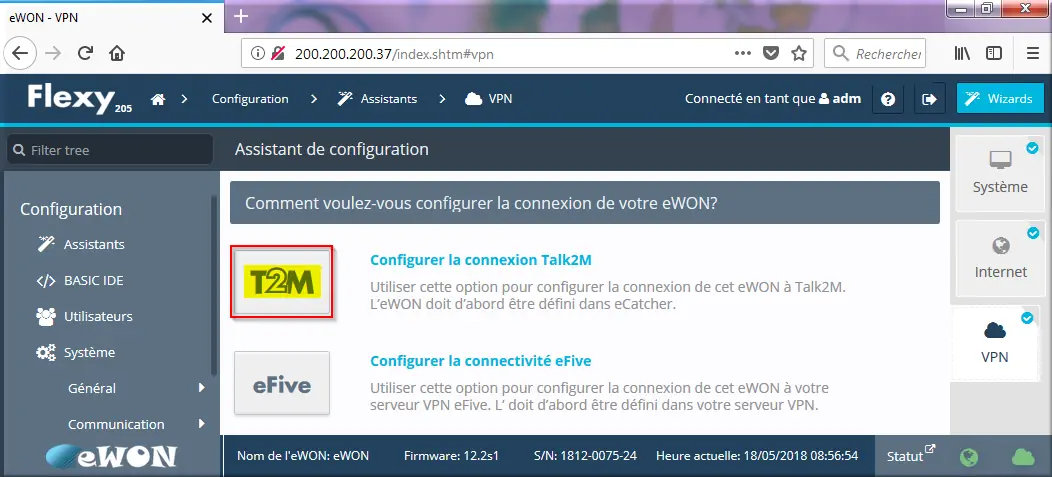
Figure 78 : Flexy Assistant conf Talk2M
- Clic T2M Configurer la connexion Talk2M.
Dans Talk2M :
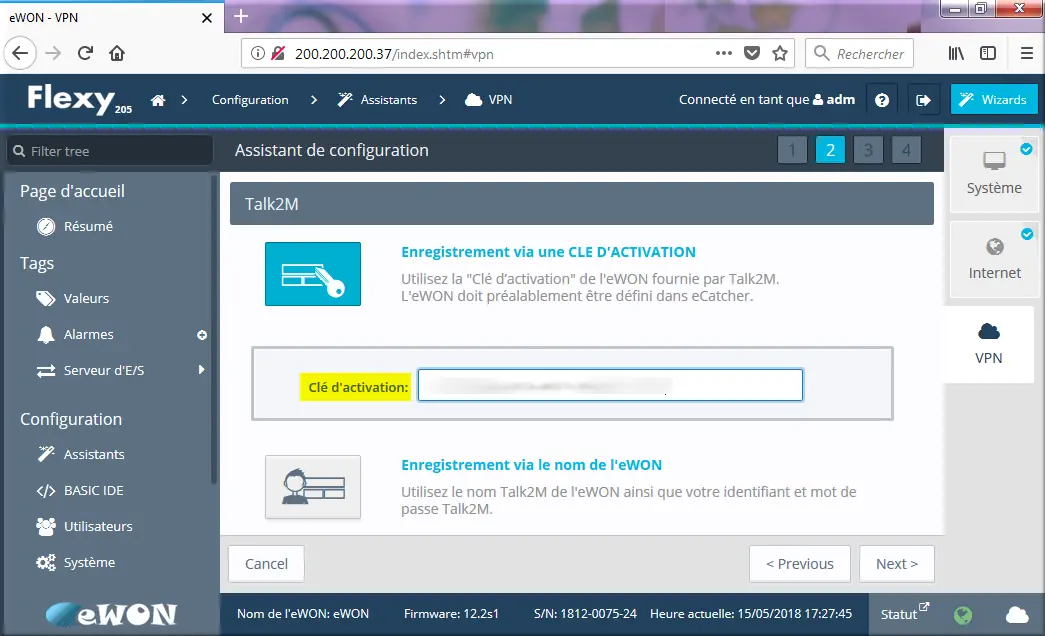
Figure 79 : Talk2M Cl& d’activation
- Clé d’activation : fournie par l’app eCatcher lors de l’enregistrement de l’eWON sur Talk2M.
Voir Configuration eCatcher
Dans Configuration Proxy :
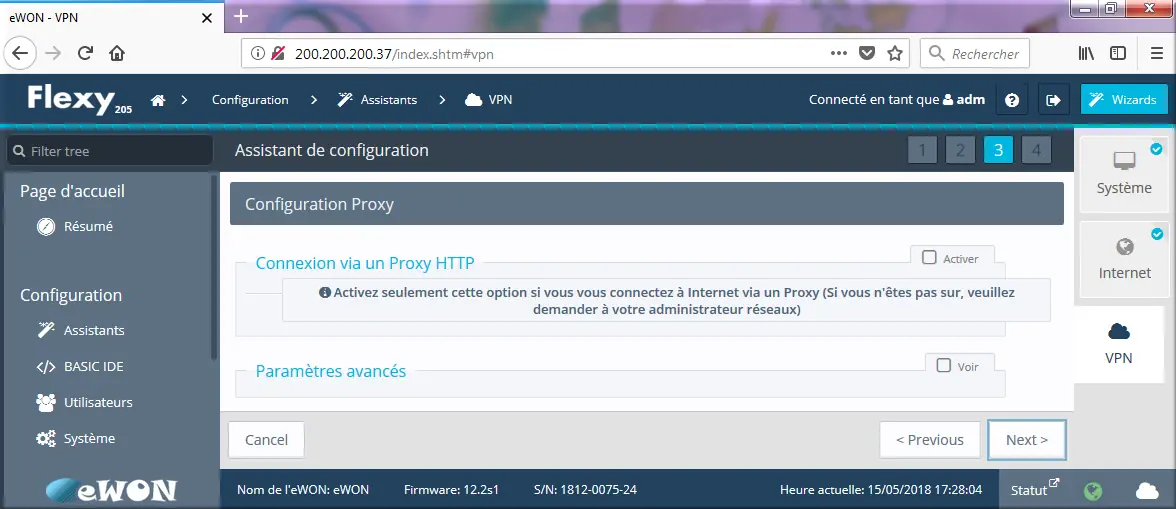
Figure 80 : Flexy Configuration Proxy
- Décocher ☐ Activer.
Si Connexion via un Proxy HTTP est nécessaire :
⚠ Attention : la configuration avancée Proxy HTTP nécessite de se faire aider par le service informatique.
Dans Test et configuration Talk2M :
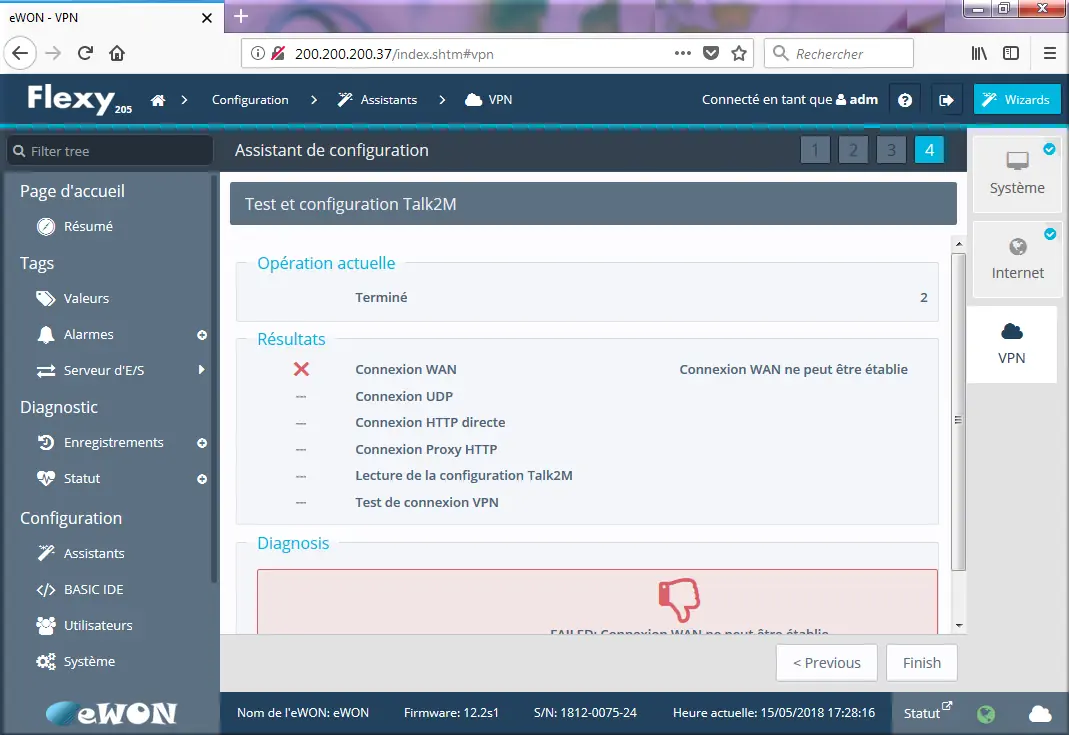
Figure 81 : Échec du test de connexion Talk2M
À la fin de la configuration un test est automatiquement lancé pour vérifier les paramètres VPN.
👎 En cas d’échec, relancer l’assistant et vérifier vos paramètres.
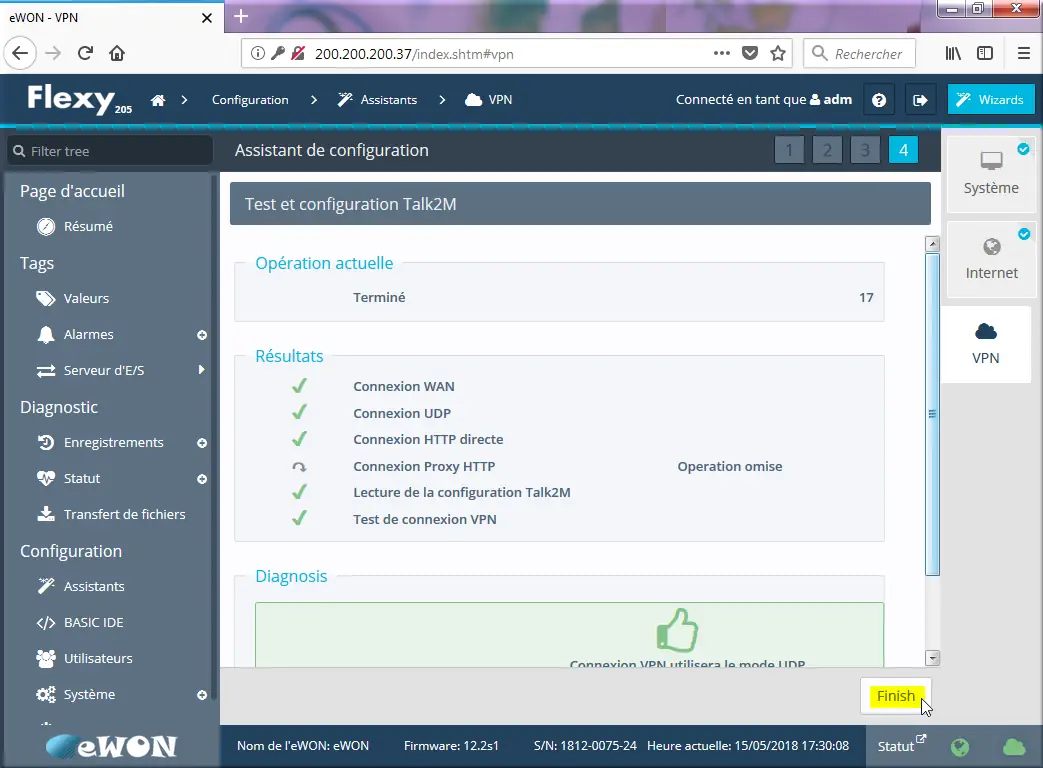
Figure 82 : Talk2M Diagnosis OK
Diagnosis
👍 Connexion VPN utilisera le mode UDP.
- Clic Finish.
8.2 Configuration eCatcher
Pour la configuration par eCatcher :
- Installer le logiciel eCatcher disponible sur le site eWON ;
- Lancer eCatcher sur un PC connecté à Internet.
8.2.1 Création d’un compte
Cette opération est à faire si vous ne posséder pas de compte eCatcher.
Dans eCatcher :
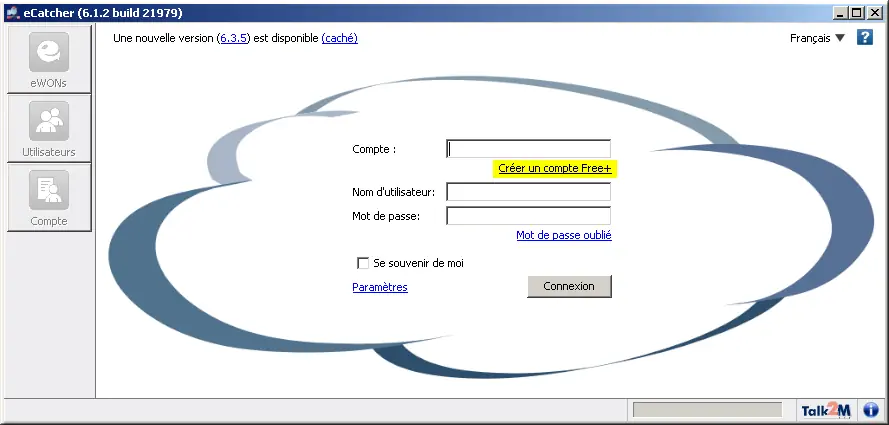
Figure 83 : eCatcher Login
- Compte : clic Créer un compte Free+.
Dans Nouveau compte :
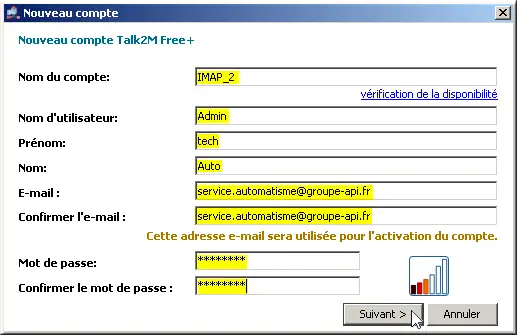
Figure 84 : Boîte de dialogue Nouveau compte
- Nom du compte: IMAP_2
- Nom d'utilisateur: Admin
- Prénom: tech
- Nom: Auto
- E-mail : service.automatisme@groupe-api.fr
Cette adresse e-mail sera utilisée pour l'activation du compte. - Mot de passe : *********
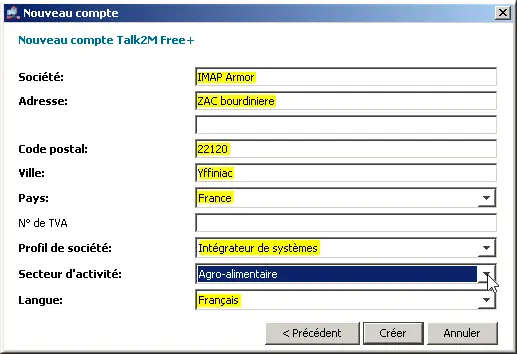
Figure 85 : Information sur le compte

Figure 86 : Compte créé avec succès
Pour finaliser l’activation votre compte, cliquer sur le lien envoyé à l’adresse mail renseignée.
8.2.2 Déclaration de l’eWON
1. Connexion à votre compte Talk2M
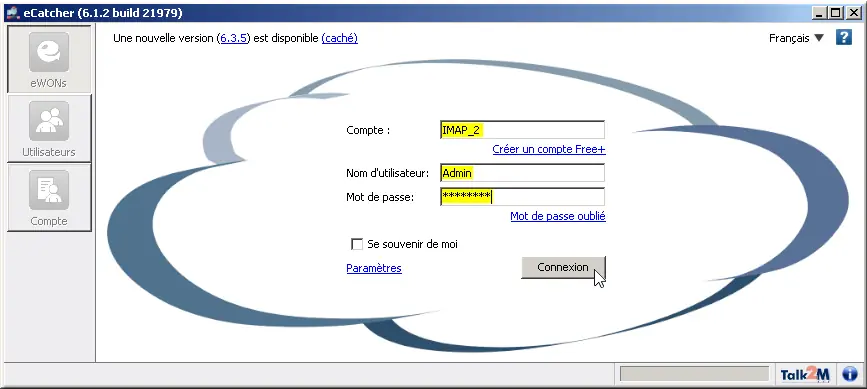
Figure 87 : Ouverture de session Talk2M
- Compte : IMAP_2
- Nom d'utilisateur: Admin
- Mot de passe : *********
- Clic Connexion
2. Ajouter votre eWON
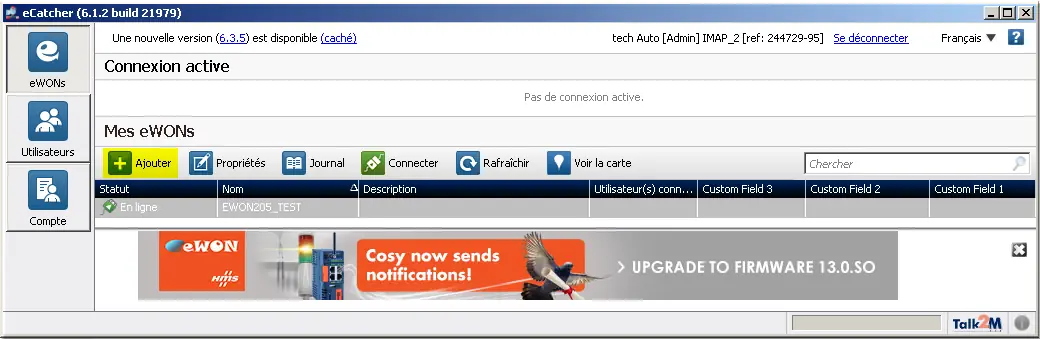
Figure 88 : eCatcher bouton Ajouter
- Clic Ajouter.
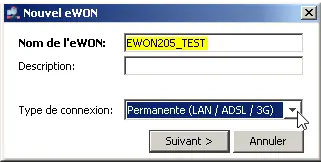
Figure 89 : Donner un nom à votre eWON
Nom de l'eWON: EWON205_TEST
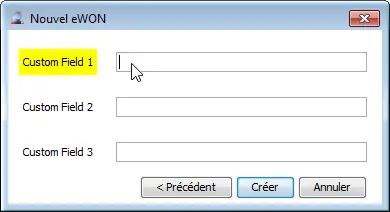
Figure 90 : Saisir Custom Field 1
- Custom Field 1 : saisir si besoin une description ;
- Clic Créer.
L’eWON est déclaré.
Clic icône eWONs
Dans Connectivité Talk2M: EWON2025_TEST :
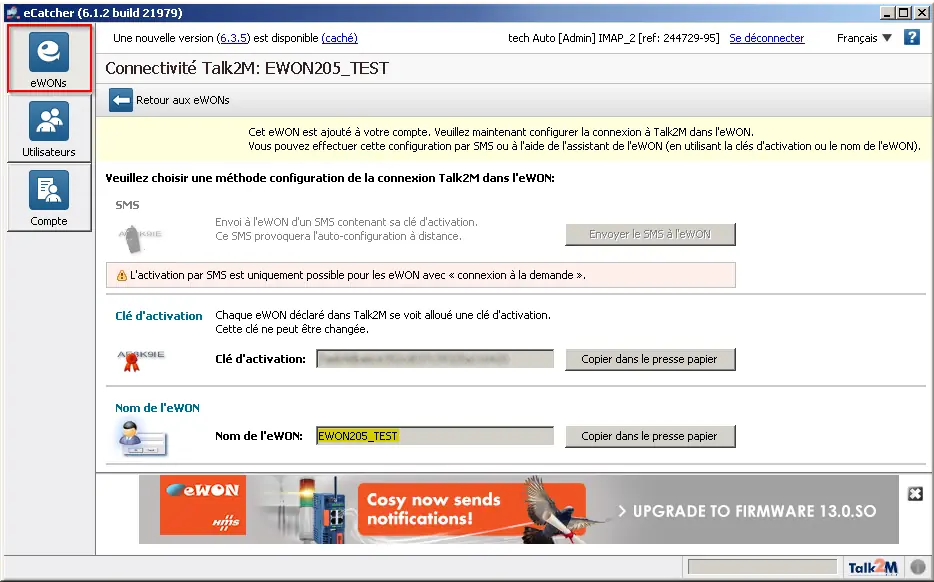
Figure 91 : Clé d’activation
Chaque eWON déclaré dans Talk2M se voit alloué une clé d'activation.
⚠ Attention : la clé d'activation ne peut être changée.
- Clé d’activation: clic Copier dans le presse papier ;
- Clic Retour aux eWONs pour l retourner à la page d’accueil.
La clé d’activation qui se crée est à renseigner dans l’assistant de configuration VPN de l’eWON. Elle est propre à chaque appareil.
Voir le chapitre 9.1.3 Configuration VPN assistant
Dans Connexion active :
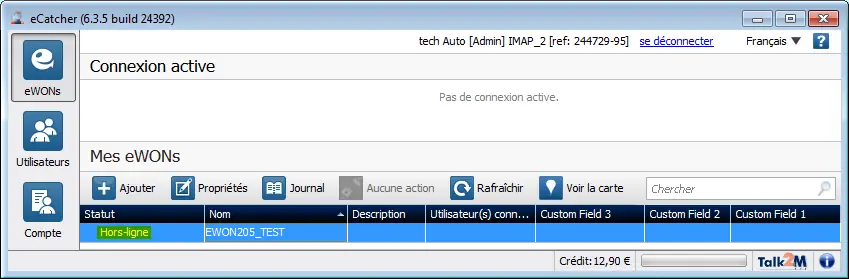
Figure 92 : eWON Hors ligne
Pas de connexion active.
EWON205_TEST a pour Statut : Hors ligne.
Dans Mes eWONs :
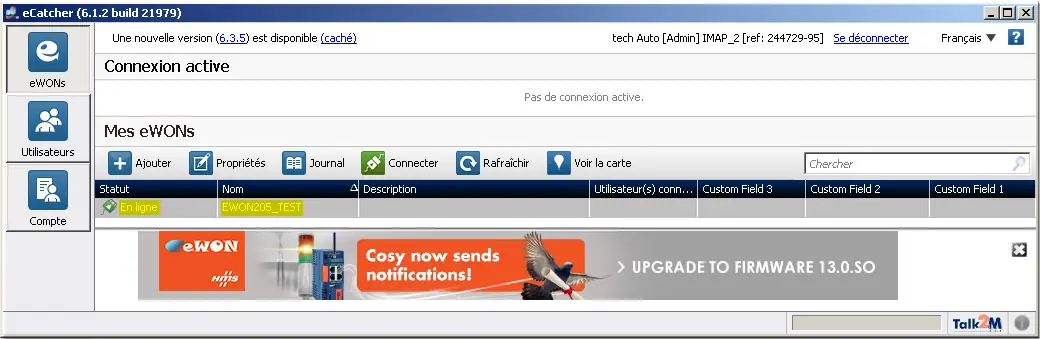
Figure 93 : Mes eWONs Connexion active
- Clic Connecter.
Quand l’eWON est connecté à Internet et que la clé d’activation est correctement saisie, EWON205_TEST a pour Statut : En ligne.
8.3 Test de prise en main à distance
1. Schéma de principe de la maquette avec ET200 SP et M340
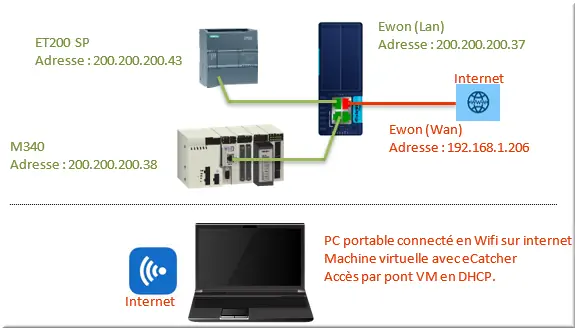
Figure 94 : Architecture réseau internet
2. Connexion à Talk2M.
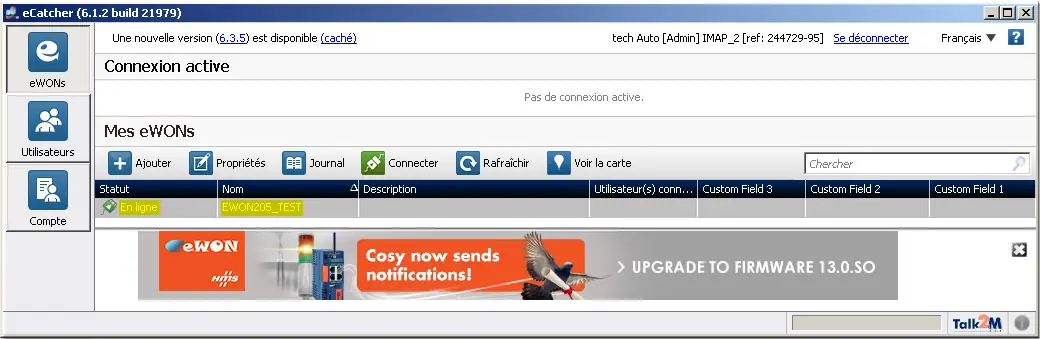
Figure 95 : eCatcher Connecter Talk2M
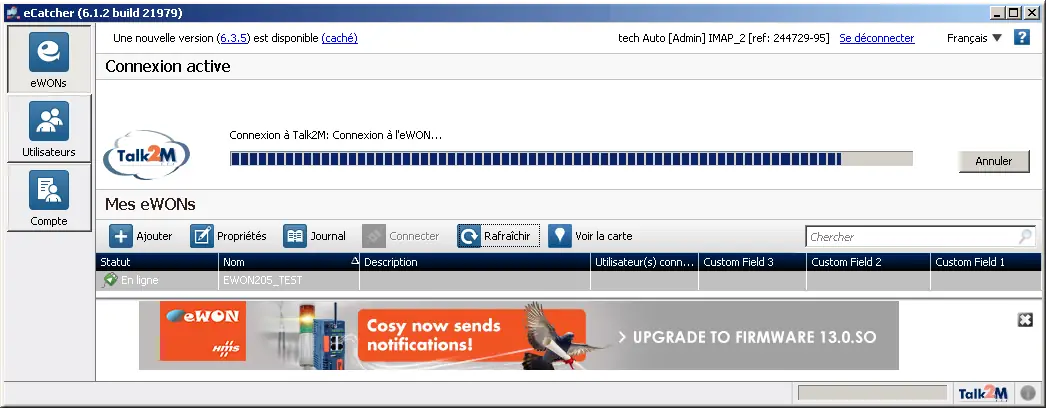
Figure 96 : Connexion à Talk2M encours
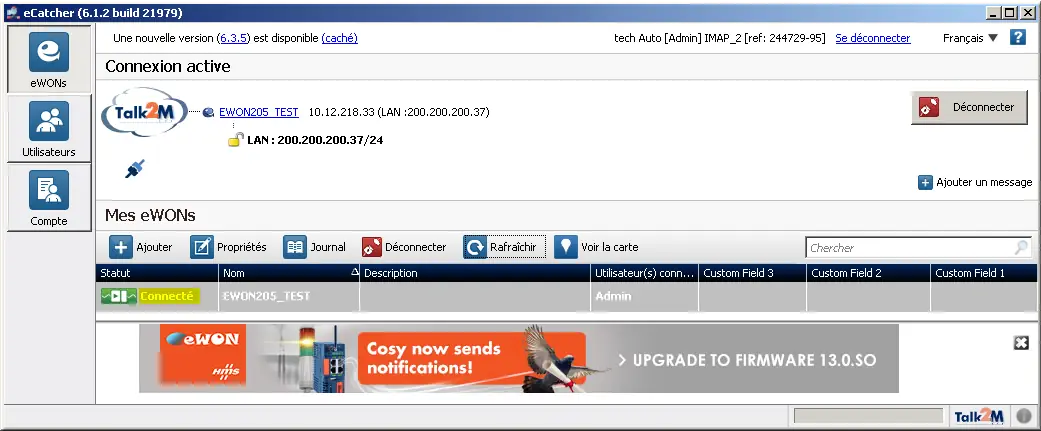
Figure 97 : Connexion à Talk2M établie
Lancer eCatcher sur la machine virtuelle du PC
- Sélectionner votre eWON dans la liste et cliquer sur le bouton Connecter ;
- Attendre la connexion à Talk2M ;
- L’eWON apparaît en statut: Connecté.
Sous Connexion active : voir EWON205_TEST et son adresse IP.
3. Connexion au M340.
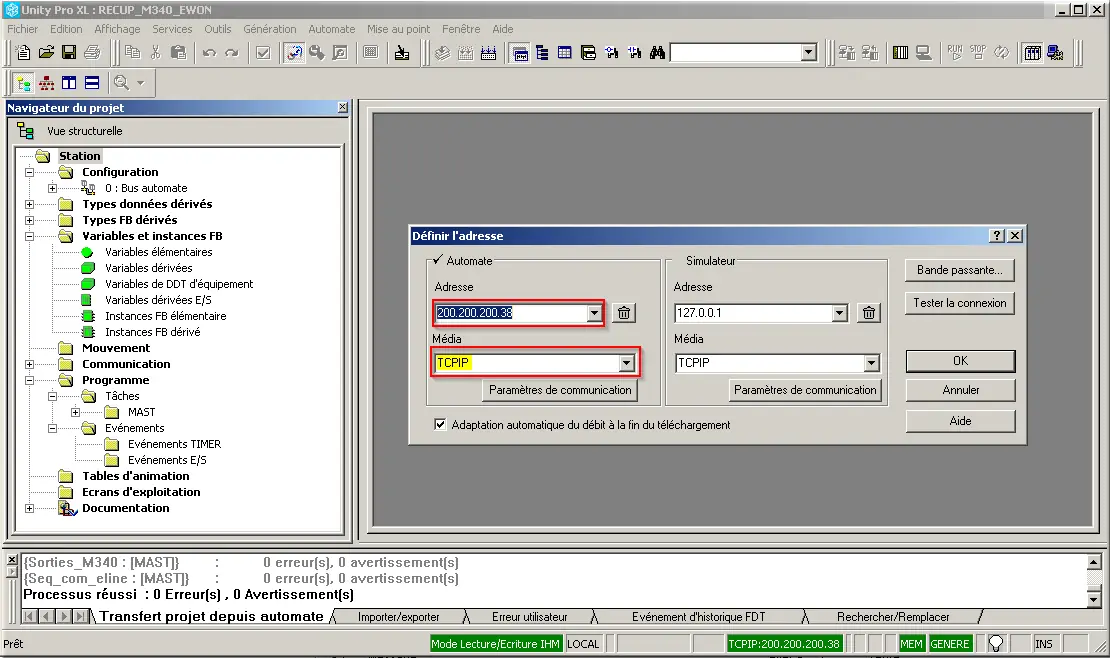
Figure 98 : Schneider Unity Pro projet 340
- Ouvrir Unity, projet du M340 ;
- Dans Définir l’adresse, Adresse : IP de l’automate. Média : TCPIP ;
- Clic Connecter.
- L’automate est connecté ;
- Il est possible de récupérer le projet dans l’automate : réussi seulement après 3 tentatives ;
- Il n’est pas utile dans la configuration Ethernet de l’automate de déclarer l’eWON en passerelle.
4. Connexion au ET200 SP.
Ouvrir Tia Portal et le projet de l’ET200 SP :
- Clic Liaison en ligne étendu pour avoir la fenêtre ci-dessus ;
- Lancer la recherche pour trouver l’automate ;
- Clic Connecter.
- L’automate est connecté.
- Exemple, écran de diagnostic de l’automate.